Hướng dẫn chi tiết cách kiểm tra địa chỉ IP trên máy tính - Tìm hiểu cách xem và xác định địa chỉ IP một cách dễ dàng.
Nội dung bài viết
Trong nhiều trường hợp như chia sẻ dữ liệu trong mạng LAN hoặc kết nối máy tính để chơi game, việc biết địa chỉ IP của máy tính là rất cần thiết. Nếu bạn chưa biết cách thực hiện, hãy cùng khám phá qua bài viết dưới đây.
Bài viết này sẽ hướng dẫn bạn các phương pháp kiểm tra địa chỉ IP trên máy tính một cách hiệu quả.
Phương pháp 1: Kiểm tra địa chỉ IP thông qua cửa sổ Command Prompt (cmd).
Bước 1: Nhấn chọn Start -> Run hoặc sử dụng tổ hợp phím Windows + R để mở hộp thoại Run. Tại đây, nhập từ khóa cmd và nhấn OK (hoặc phím Enter).
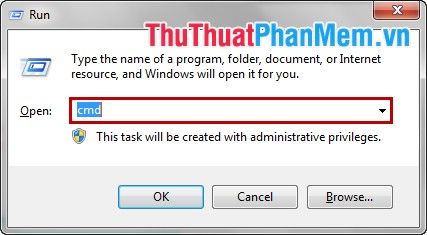
Bước 2: Trong cửa sổ cmd.exe, nhập lệnh ipconfig và nhấn Enter để tiếp tục.
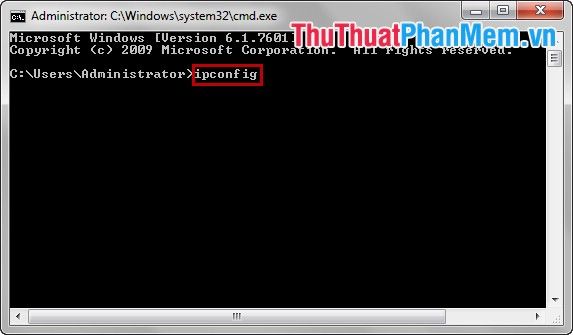
Bước 3: Sau khi nhấn Enter, cửa sổ cmd.exe sẽ hiển thị các thông tin mạng, trong đó dòng IPv4 Address chính là địa chỉ IP của máy tính.
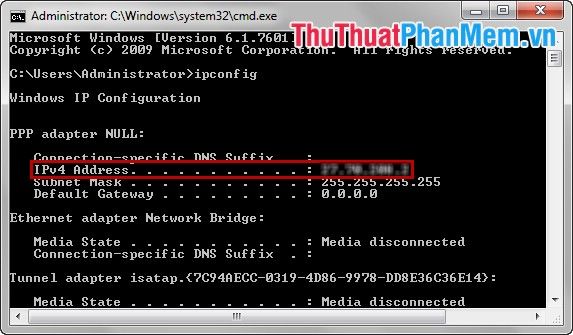
Phương pháp 2: Kiểm tra địa chỉ IP của máy tính thông qua thông tin kết nối mạng.
Bước 1: Nhấn chuột trái vào biểu tượng mạng trên thanh taskbar và chọn Open Network and Sharing Center để mở trung tâm kết nối mạng.
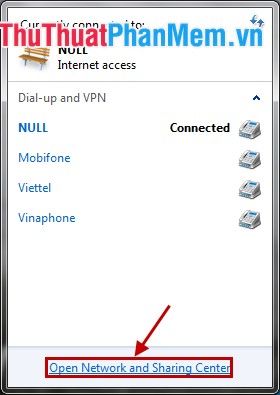
Ngoài ra, bạn có thể truy cập bằng cách chọn Start -> Control Panel -> View network status and tasks.
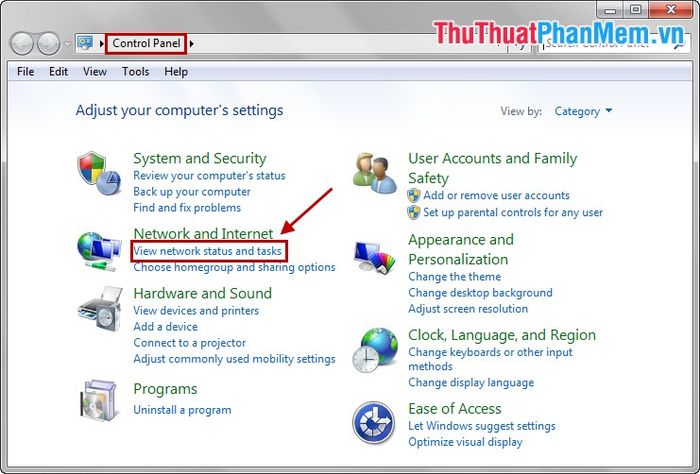
Bước 2: Trong cửa sổ Network and Sharing Center, nhấn chọn vào biểu tượng mạng tương ứng với kết nối của bạn (biểu tượng sẽ thay đổi tùy loại kết nối).
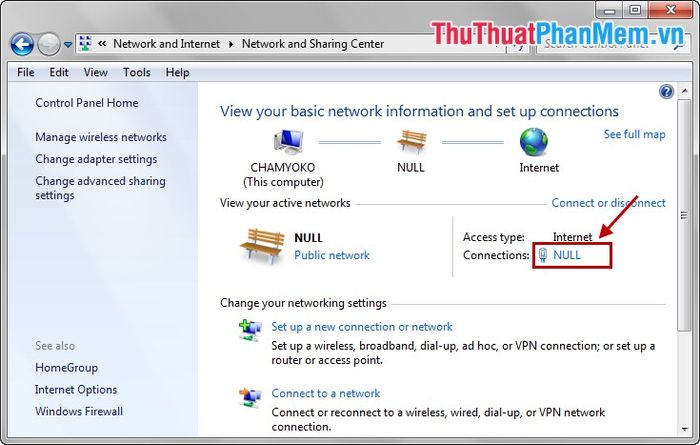
Bước 3: Khi hộp thoại Status xuất hiện, hãy chọn Details… để xem thông tin chi tiết về kết nối mạng.
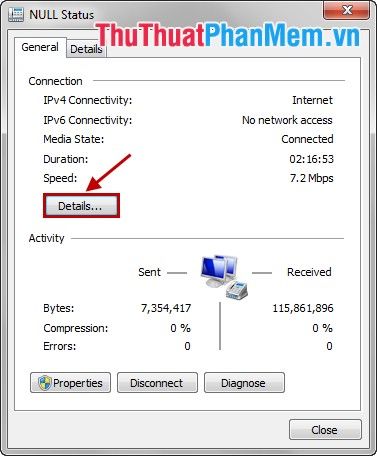
Bước 4: Hộp thoại Network Connection Details xuất hiện, tại đây, dòng IPv4 Address chính là địa chỉ IP của máy tính mà bạn đang tìm kiếm.
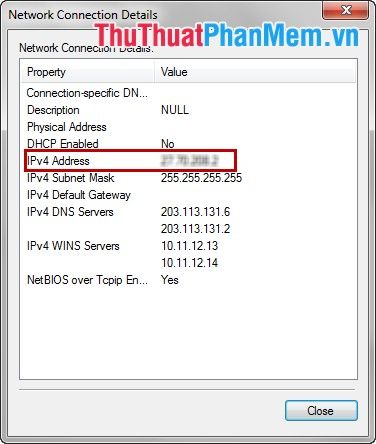
Với hai phương pháp đơn giản trên, bạn có thể dễ dàng kiểm tra địa chỉ IP của máy tính một cách nhanh chóng và hiệu quả. Chúc bạn thực hiện thành công!
Có thể bạn quan tâm

Phương Pháp Tăng Cân An Toàn và Hiệu Quả

Top 15 Cuốn sách phát triển bản thân không thể bỏ qua

Top 10 thương hiệu thảm yoga chất lượng hàng đầu hiện nay

Hướng dẫn làm salad mì gói hải sản Thái Lan chua cay thơm ngon, dễ thực hiện ngay tại nhà.

Tải Firmware Zenfone 4 với tốc độ siêu nhanh


